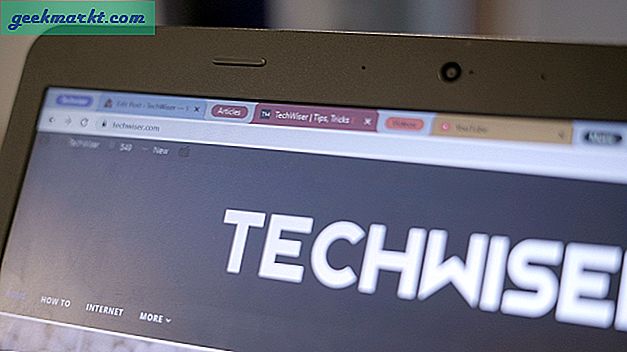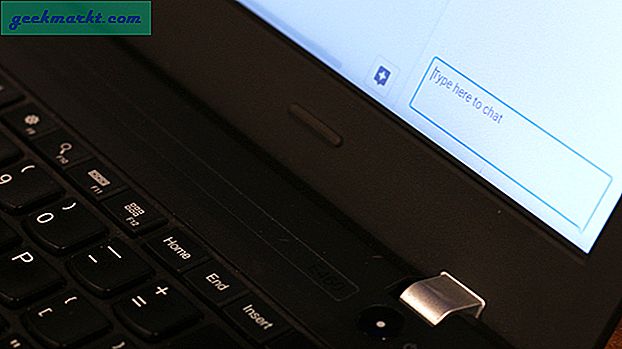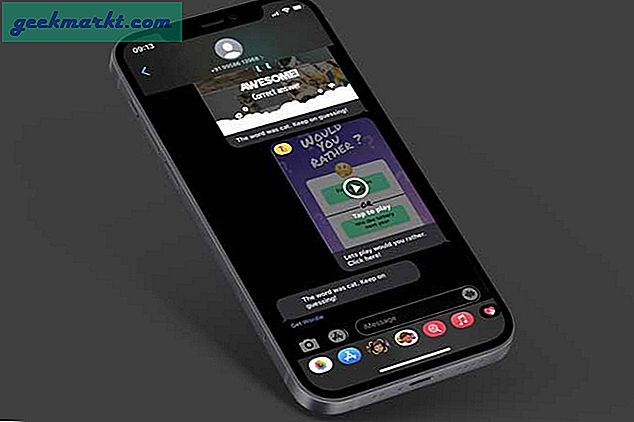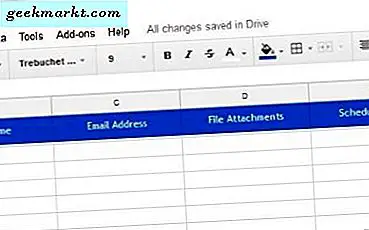
Mailfusion er et pænt trick med oprindelse i Outlook, der gør det muligt at tage data fra en ekstern kilde som Google Sheets og oprette personlige e-mails til flere modtagere. Hvis du driver en lille virksomhed eller ønsker at offentliggøre en begivenhed, er det en fantastisk måde at sende masse mail til folk, mens det ser ud som om du sendte hver person personligt. Det personlige tryk kan have en alvorlig positiv indvirkning på svarene.
Jeg kender ingen, der ikke har en Gmail-konto. Uanset om de bruger det meget eller ej, har de fleste af os en Google-konto af en eller anden art med alle de funktioner, den medfører. Så Gmail er et logisk sted at oprette en sådan kampagne. Jeg vil vise dig hvordan her.
For at bruge mailfusion effektivt, har vi brug for en skabelon fuld af emailadresser, navne og eventuelle vedhæftede filer. Dette er de data, Gmail vil trække for at oprette postkampagnen for dig. Før vi opretter kampagnen selv, skal vi udfylde et Google-ark med disse data. Derefter konfigurerer vi Gmail for at bruge det.
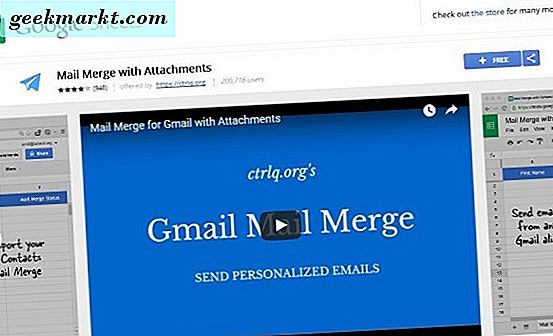
Brug mailfusion til Gmail
For at dette skal fungere, skal du bruge add-on til Google Merge. Installer det, og vi er gode til at gå.
Først skal vi oprette regnearket, hvorfra Gmail trækker dataene til sammenlægningen.
- Åbn et Google-ark, vælg Tilføjelser og Mail sammenfletning med Vedhæftede filer.
- Vælg Opret Sammenflet skabelon for at opbygge kilden til sammenfletningen af mail. Skabelonen skal indeholde fornavn, efternavn, e-mail-adresse, vedhæftede filer, planlagt dato og status. Du kan tilføje flere kolonner, hvis du har brug for det.
- Gå tilbage til Mail-fusion med menuen Vedhæftede filer, og vælg Importer Google Kontakter. Du kan manuelt tilføje eller kopiere og indsætte data i skabelonen, hvis du foretrækker det.
Hvis du vil medtage vedhæftede filer, kan du indsætte et vedhæftede link fra Google Drev i kolonnen Filadapter. Du skal naturligvis sørge for, at den faktiske vedhæftet fil er i Google Drev først. Hvis du skal vedhæfte flere filer, skal du adskille hver webadresse med et komma.
Hvis du vil planlægge e-mails, skal du tilføje en dato og klokkeslæt til kolonnen Planlagt dato. Formatet vil være mm / dd / yyyy hh: mm.
Konfigurer Gmail
Nu er mail-fusionsskabelonen blevet befolket, vi kan konfigurere Gmail. Vi skal konfigurere e-mailen til at ringe til visse stykker data fra Google Sheet-skabelonen.
- Åbn en ny email i Gmail.
- Tilføj 'Kære {{Fornavn}}' til den første linje i din email. Du kan ændre 'Kære' til det, der passer bedst til dit publikum. Dette er kun at demonstrere. Du kan også bruge {{Salutation}} og tilføje en Salutation-kolonne i dit Google-ark for virkelig at personliggøre dine mails.
- Udfyld resten af e-mail-kropet efter behov.
- Tilføj vedhæftede filer efter behov.
Nu skal du have en e-mail-skabelon med grundlæggende tekst og eventuelle vedhæftede filer. Mail-fusionens magi sker, når du vælger kommandoen. Det vil automatisk ændre eventuelle indstillinger mellem {{and}} med eventuelle tilsvarende kolonner i regnearket. Du kan tilføje så mange af dem som du har brug for lige så længe du kopierer kolonnens navn nøjagtigt og placer dem mellem dobbelt parentes.
Du kan se på billedet, at jeg tilføjede en post i den email, der hedder 'firma'. Så længe jeg afspejler det nøjagtigt i en kolonneoverskrift i regnearket, herunder små bogstaver, vil brevfletning trække dataene i posten.
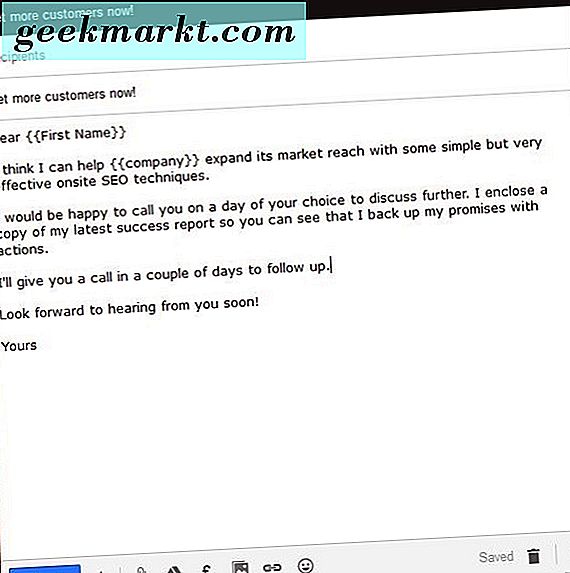
Træk det hele sammen
Nu har vi vores kilde skabelon og vores udkast til email er det tid til at få magien til at ske.
- Gå til din Mail Merge Google Sheet.
- Vælg Kør mail Merge fra Mail Merge med Attachments menuen.
- Vælg det Gmail-udkast, du har oprettet, og vælg Kør.
Hvis du ikke tilføjede en planlagt dato, vil e-mails sendes straks. Hvis du tilføjede en planlagt dato, vil e-mails blive sendt i henhold til denne post. Bare tjekke din Sendt mail-boks for at se, hvilke der er blevet sendt og dobbelttjekke med skabelonen.
Mailfusion fungerer fejlfrit, men hvis du gerne vil teste det først, skal du oprette en mailfusionskabel med kun dine detaljer i det og kalde det i din Gmail-mail. Du vil kunne se, hvordan det ser ud, og sørg for at du har syntaksen rigtigt. Jeg vil foreslå at gøre dette for første gang, du sender en masse mails, men det er ikke altid nødvendigt, når du får fat i ting.
Har du brugt mailfusion til at kommunikere med folk? Arbejde okay? Køre ind i eventuelle problemer? Fortæl os om din oplevelse nedenfor.